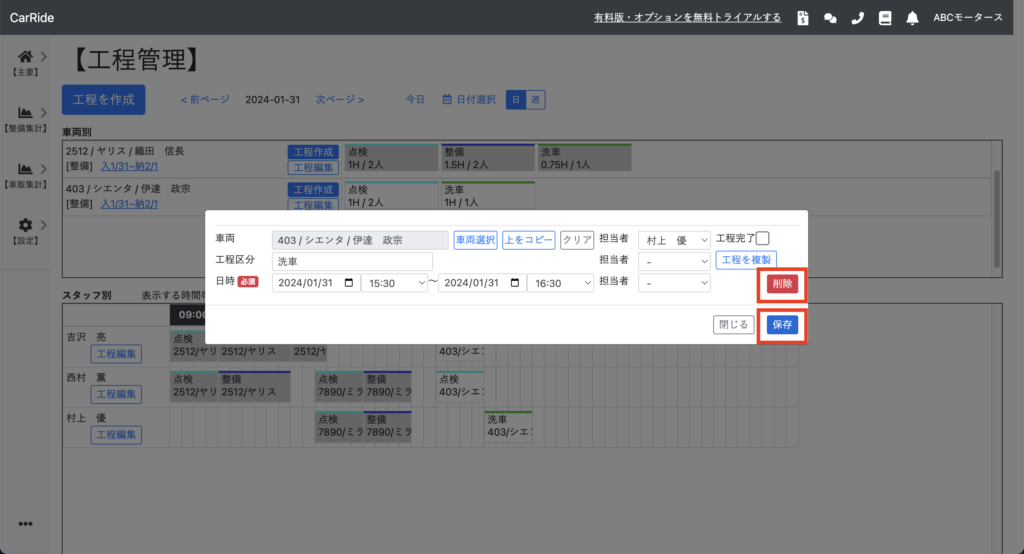事前準備
操作説明
工程を作成する
方法1:【工程管理】から作成する
【主要】⇒【工程管理】を開き、下記赤枠いずれかをクリックします。各ボタンの違いは下記の通りです。
- 上部の「工程を作成」:車両・スタッフ・時間が未選択の状態で工程を作成します。
- 車両別の「工程作成」:あらかじめ車両が選択されている状態で工程を作成します。
- スタッフ別の時間枠:あらかじめスタッフ・時間が選択されている状態で工程を作成します。
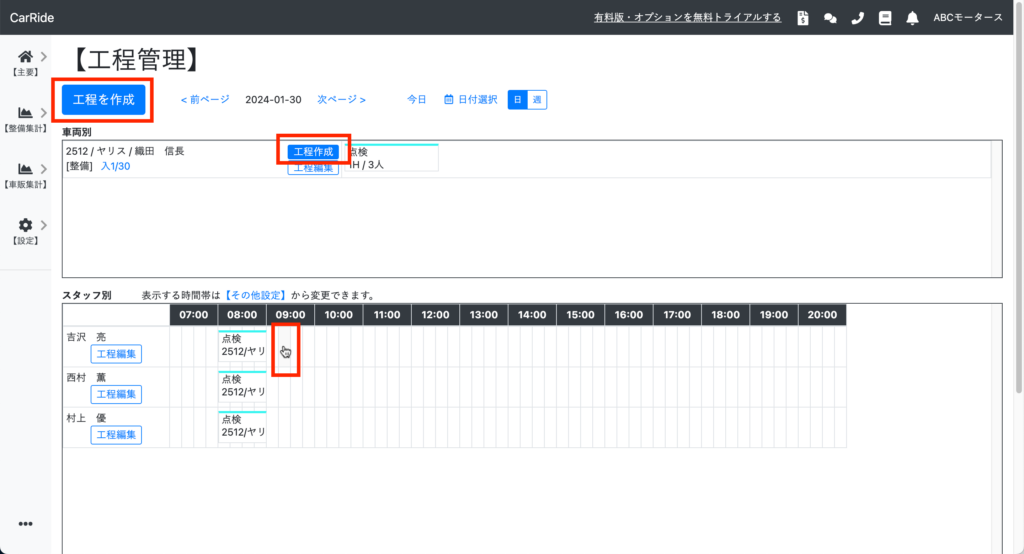
表示された工程編集画面に各項目を入力します。
- 車両:顧客車両または在庫車両を選択します。「車両選択」を開くと初期状態では「当日入庫車両のうち、当日に工程のない車両」が表示されます。
- 工程区分:「点検」「整備」などを入力します。【工程区分設定】で設定した工程区分については予測変換として表示されます。
- 日時:必須項目です。
- 担当者:【スタッフ設定】で設定したスタッフの中から、最大3名まで選択できます。
- 工程完了:工程が完了した時にチェックを入れると、工程の色が白色から灰色に切り替わります。

入力時には以下の機能もご利用いただけます。
- 「工程を複製」:工程を下に複製します。
- 「上をコピー」:上の行で選択されている車両をコピーします。
- 「行を追加」:入力行を追加します。

方法2:【整備】から作成する
【主要】⇒【整備一覧】⇒【整備】を開き、車両欄の「工程を作成」をクリックします。表示された工程編集画面の項目を入力して「保存」をクリックします。(【整備】に入力した車両が自動反映されます)
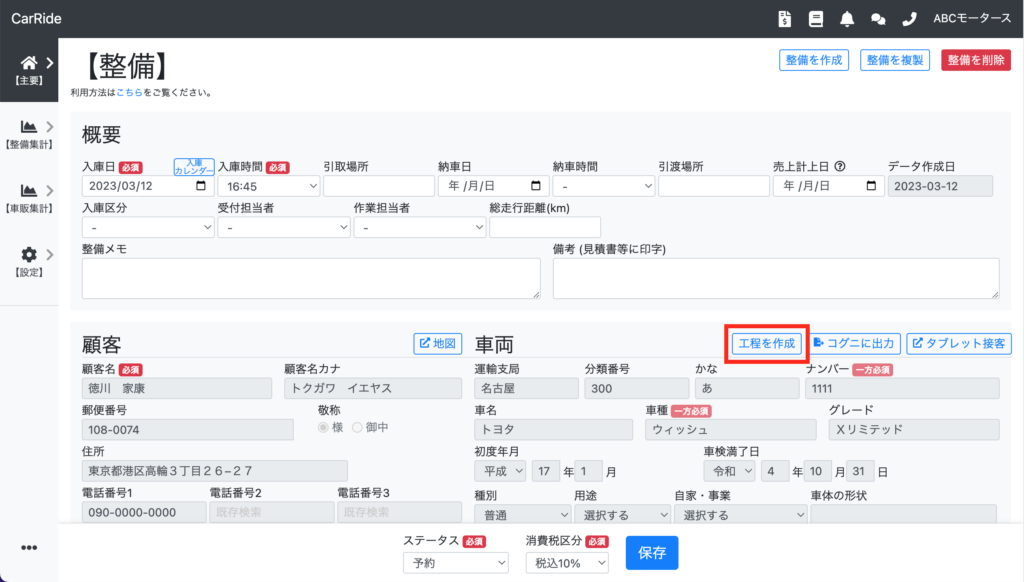
工程を編集・削除する
時間・担当者を変更する場合は、変更したい当該工程データをクリックしたまま移動させます。

時間・担当者以外も変更する場合は、「工程編集」または当該工程データをクリックします。
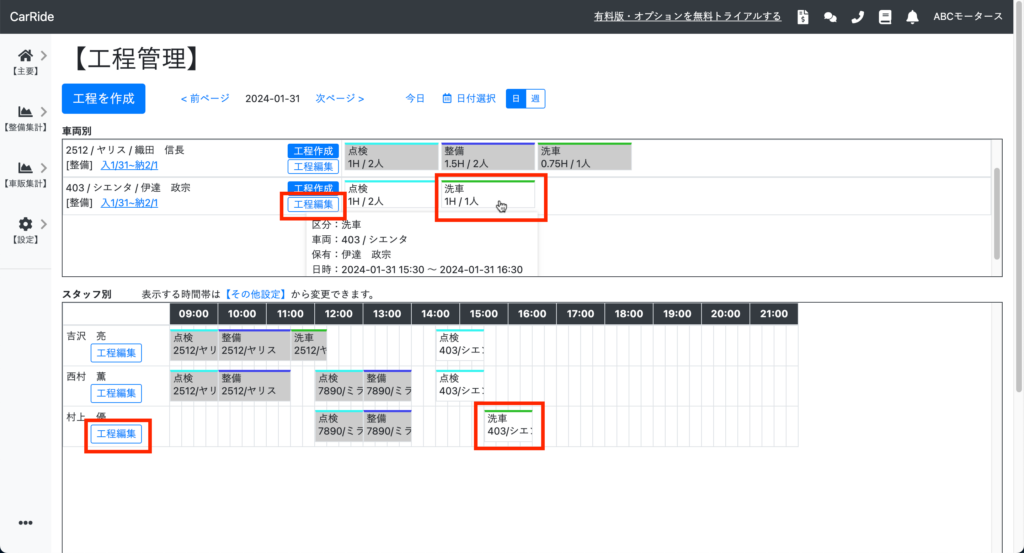
必要に応じて編集し「保存」をクリックするか、「削除」をクリックします。